�o�b�N�e�X�g�̏�����ݒ肵�܂��B
�� �{�^���@�\
�� �I�v�V����
�� ��{�ݒ�
�� �Ώۖ����ݒ�
�� �֘A�����N
�{�^���@�\

���@�N���b�N����Ɖ摜���ʃE�C���h�E�ŊJ���A�g��\���ł��܂��B
�@�ݒ�̏�����
�ݒ���e�����������܂��B

�A�ݒ�̓ǂݍ���(���،���)
�ۑ��������،��ʂ���o�b�N�e�X�g�̐ݒ�f�[�^��ǂݍ��݂܂��B

�B�ݒ�̓ǂݍ���(�t�@�C��)
�o�b�N�e�X�g�̐ݒ�t�@�C��(.str)��ǂݍ��݂܂��B
���lj��Őݒ�t�@�C��(.str)��ǂݍ��ޏꍇ�u�I�v�V�����v�u�����̔������[����L���ɂ���B�v��ON�ɂ�����ŁA�uCtrl�{V�v�L�[�������Ȃ���u�ݒ�̓ǂݍ���(�t�@�C��)�v���N���b�N���A�o�b�N�e�X�g�̐ݒ�t�@�C��(.str)��I�����܂��B

�C�ݒ�̕ۑ�(�t�@�C��)
�ݒ���e���t�@�C��(.str)�ɕۑ����܂��B
�D�p���b�g
���p�p���b�g��ON/OFF���ւ��܂��B

�ڂ������p���b�g�̎g�������������������B

�E�I�v�V����
�u�I�v�V�����ݒ�v���J���܂��B

�F���S�҃{�^��
�T���v���ݒ��ǂݍ��߂�_�C�A���O��\�����܂��B
�G���s
�o�b�N�e�X�g�����s���܂��B
���j���[�́@�c�[�������A���^�C���w�W(����)�@��ON�̏ꍇ�A���A���^�C���w�W���X�V���܂��B

�ݒ�̓ǂݍ���(���،���)
�ۑ��������،��ʂ���o�b�N�e�X�g�̐ݒ�f�[�^��ǂݍ��݂܂��B
�ݒ�̓ǂݍ���(�t�@�C��)
�o�b�N�e�X�g�̐ݒ�t�@�C��(.str)��ǂݍ��݂܂��B
�ݒ�̒lj��ǂݍ���(�t�@�C��)
���݂̐ݒ�ɒlj�����悤�Ƀo�b�N�e�X�g�̐ݒ�t�@�C��(.str)��ǂݍ��݂܂��B
�ݒ�̕ۑ�(�t�@�C��)
�ݒ���e���t�@�C��(.str)�ɕۑ����܂��B

�������[���A������A�����L���O���̌��؊��Ԃ��ׂĂ��ꊇ�ŕύX����@�\�ł��B
�u�ŏI���̂݁v�{�^���ōŏI�������̌��؊��Ԃɐݒ�ł��܂��B�ŏI���݂̂�Ώۂɂ����X�N���[�j���O���s���������ɕ֗��ł��B

�g�p�ݒ�̂�ON
�`�F�b�N�{�b�N�X��ON�̔������[�������āA���p���Ă��Ȃ�������/�����L���O���/���f�[�^�̃`�F�b�N�{�b�N�X��OFF�ɂ��܂��B
�g�p�ݒ�ȊO�폜
�`�F�b�N�{�b�N�X��ON�̔������[�������āA���p���Ă��Ȃ��ݒ���폜���܂��B
�y�Ӑ}���Ă��Ȃ��ݒ�̍폜���s����\��������܂��̂ŁA�K���ݒ���t�@�C���ɕۑ����Ă��炲���p�������z
�I�v�V�����Łu�c�[���F�g�p�ݒ�ȊO�폜���g�p����(�㋉�Ҍ���)�v��ON�ɂ��Ă��Ȃ��ƕ\������܂���B
�I�v�V����
���@�\�ݒ�

| ���� | �ڍ� |
|---|---|
| �����̔������[���� ��� |
�����̔������[�����쐬����@�\�ł��B �L���ɂ���Ɓu�������[�������v���o�����܂��B �ڍׂ������������[���̌��ؕ��@���������������B |
| ���������� | ��������쐬����@�\�ł��B �L���ɂ���Ɓu����������v���o�����܂��B �ڍׂ��������̗��p���@���������������B |
| �����L���O���� ��� |
�����L���O�����쐬����@�\�ł��B �L���ɂ���Ɓu�����L���O�������v���o�����܂��B �ڍׂ́A�����L���O����̗��p���@���������������B |
| �������[���� �������f�� ���f�[�^�� �g�p���� |
���f�[�^�̐ݒ���s���@�\�ł��B �L���ɂ���Ɓu���f�[�^���g���v���o�����܂��B �ڍׂ́A���f�[�^�̗��p���@���������������B |
| �������[���� �������f�� ���[�U�[��`�� �g�p���� |
�w�W��g�ݍ��킹�āA�Ǝ��̎w�W���쐬����@�\�ł��B �L���ɂ���Ɓu���[�U�[��`�w�W�����v���o�����܂��B �ڍׂ́A���[�U�[��`�̗��p���@���������������B |
������w�W�̌v�Z����

| ���� | �ڍ� |
|---|---|
| MACD | MACD�̌v�Z���Ԃ�ݒ肵�܂��B |
| ��ڋύt�\ | ��ڋύt�\�̌v�Z���Ԃ�ݒ肵�܂��B |
| ���ɂ̃I�V���[�^�[ | ���ɂ̃I�V���[�^�[�̌v�Z���Ԃ�ݒ肵�܂��B |
��{�ݒ�
���؊��Ԃ̒����⊔���E��������̐�����ݒ肵�܂��B�܂�Stop��/Stop���̔���A�ۗL���̎d�|��ON/OFF�A�����w�l��d����ON/OFF���̐ݒ���ł��܂��B

���@�N���b�N����Ɖ摜���ʃE�C���h�E�ŊJ���A�g��\���ł��܂��B
| ���� | �ڍ� |
|---|---|
| �������[���̖��� | �������[���̖��̂�ݒ肵�܂� |
| ���؊��� | �o�b�N�e�X�g�Ώۊ��Ԃ�ݒ肵�܂��B �o�b�N�e�X�g�ɂ����鎞�Ԃ�Z������ɂ́A���؊��Ԃ�Z�����邩�Ώۖ������i�荞�ނ̂����ʓI�ł��B ���u�f�[�^�̍ŏ��v�Ɓu�ŏI���܂Łv�̃��_�`�F�b�N��ON�ɂ���ƁA�ݒ肵�����t�Ɋւ��Ȃ��A���؊��Ԃ̓f�[�^�̍ŏ�����ŏI���܂łƂȂ�܂��B ���������[���̌��؊��Ԃ��ꊇ�ݒ肷��ꍇ�� �o�b�N�e�X�g��ʏ㕔�́u�c�[���v����u���؊��Ԉꊇ�ݒ�v��I�����A���؊��Ԃ�ݒ肵�Ă��������B �ڍׂ����������������������B |
����{����
| ���� | �ڍ� |
|---|---|
| �����̒Ⴂ������ ������Ȃ� |
�o�b�N�e�X�g���s���ɁA�������w��l��������������������Ώۂ���O���܂��B |
| �����̍��������� ������Ȃ� |
�o�b�N�e�X�g���s���ɁA�������w��l�����傫������������Ώۂ���O���܂��B |
| ��������� ���Ȃ��ꍇ�� ������Ȃ� |
�o�b�N�e�X�g���s���ɁA������������Ȃ�����������Ώۂ���O���܂��B |
�����ʏ���
| ���� | �ڍ� |
|---|---|
| Stop��/Stop���� ������ł��Ȃ� �ꍇ���l���ɓ���� |
Stop��/Stop���̉e���Ŏ���o���Ȃ������ꍇ���l�����ď������܂��B�ڍׂ����������������������B |
| �ۗL����ҋ@���̏ꍇ�́A ���̎d�|���͂��Ȃ� |
���ɕۗL���̖����̏ꍇ�A�V���Ɏd�|����������v���Ă��d�|���Ȃ��Ȃ�܂��B |
| �d�|�����A �������t���A �����w�l(��t)�� �ꍇ�́A���̓��� �ꒆ�w�l��������B |
��d���������Łu�����w�l(�I��)�v�̎��s�p���b�g���g�����d�|���������̗��v�m���A��d���������Łu�����t�w(�I��)�v�̎��s�p���b�g���g�����d�|���������̑���Ƃ������ݒ肪�\�ƂȂ�܂��B ���d�|�������̎��s�p���b�g���u������t�v���邢�́u�����w�l(��t)�v�̏ꍇ�̂ݗL���ȋ@�\�ƂȂ�܂��B ���̋@�\��ON�̏ꍇ�A�d�|���������̏����̂N�_�ƂȂ���t��1�����炵�������s�����߁A�Ⴆ�u���l�v�̎w�W�̓V�O�i���������́u���l�v���w���Ƃ����d�l�ɂȂ��Ă��܂��B �d�|���������́u���l�v���g����������s���ꍇ�́A�����w�W�ł���u�������l�v�̎w�W�����g�����������B �����w�W�ɂ��Ă������������Q�Ƃ��������B |
| �w�l=���l(���l) �ł���舵���Ƃ��� |
���s�p���b�g�Ŏw�l(�I��)��w�l(����)�𗘗p�����ꍇ�A�o���������Ȃ����ؒʂ�̌��ʂɂȂ�ɂ����Ƃ������R�Ŏw�l=���l(����̏ꍇ�͍��l)�͖�肵�Ȃ��������ƂƂ��Č����܂����A���̃I�v�V������ON�ɂ���Ǝw�l=���l(����̏ꍇ�͍��l)�ł���肵�����ƂƂ��Č����܂��B �o����/������������������݂̂�Ώۂɂ���ȂǁA��肷��\���������헪�������p�̏ꍇON�ɂ��Ă����p���������B |
�����m�点����̃I�v�V�����ŁA
�u�t�@�C���ɕۑ�����Ă��錟�،��ʂ��g�p����i�㋉�Ҍ����j�v��L���ɂ��Ă���ƁA
���،��ʃt�@�C�����w�肷�闓���\������܂��B

�uStop��/Stop���Ŏ�����ł��Ȃ��ꍇ���l���ɓ����v��ON�ɂ����ꍇ�ɂ���
���I��Stop���̂Ƃ�
| �������[�� | �������e |
|---|---|
| ���� | �d�|����Stop���Ŗ�肵�܂����A��d�����͖����ƂȂ�܂��B |
| ���� | �d�|���͖����ƂȂ�܂����A��d������Stop���Ō��ς��܂��B |
���I��Stop���̂Ƃ�
| �������[�� | �������e |
|---|---|
| ���� | �d�|���͖����ƂȂ�܂����A��d������Stop���Ō��ς��܂��B |
| ���� | �d�|����Stop���Ŗ�肵�܂����A��d�����͖����ƂȂ�܂��B |
�Ώۖ����ݒ�
�o�b�N�e�X�g�̑ΏۂƂ��������I�����܂��B

���@�N���b�N����Ɖ摜���ʃE�C���h�E�ŊJ���A�g��\���ł��܂��B
�S��
�S������Ώۂɂ��܂��B
�S�Ă̌ʊ�
�敨���̏؋���������������S�Ă̌ʊ���Ώۂɂ��܂��B
�s���ƐтőI��
�s���ƐтőI��:�ΏۂƂ���s��/�Ɛт�I�����܂��B

�S�Ă̏؋������
�敨���̏؋�������݂̂�Ώۂɂ��܂��B
���o�敨
���o�敨�݂̂�Ώۂɂ��܂��B
���o�敨mini
���o�敨mini�݂̂�Ώۂɂ��܂��B
�ʂɑI��
�ʖ������X�g�ɂ�������݂̂�Ώۂɂ��܂��B

�Ώۖ����I��(���X�g��ҏW����{�^��)
�u���X�g��ҏW����v�{�^���ŁA���X�g���\������܂��B
���ؑΏۂƂ���������A�Ώۖ������X�g�ɒlj����܂��B

���@�N���b�N����Ɖ摜���ʃE�C���h�E�ŊJ���A�g��\���ł��܂��B
| ���� | �ڍ� |
|---|---|
| �w�W�\���ݒ� | �����I���ɗ��p���邽�߂̐ݒ�@�\�ł��B |
| �I������������ �Ώۖ����ɒlj� |
�I�������������Ώۖ������X�g����Ώۖ������X�g�ֈړ������܂��B |
| �폜 | �Ώۖ������X�g�̖�����I������ƁA�u�lj��v���u�폜�v�ɕω����܂��B�I�������������E�̃��X�g���獶�̃��X�g�֖߂��܂��B |
�����j���[

| ���� | �ڍ� |
|---|---|
| CSV�t�@�C���� �w��(�V�K) |
���݂̐ݒ���N���A���āACSV�Ŏw�肵�����X�g��ǂݍ��݂܂��B |
| CSV�t�@�C���� �w��(�lj�) |
CSV�Ŏw�肵�����X�g���A���݂̃��X�g�ɉ����܂��B |
| �������X�g(��)�� CSV�ۑ� |
��Ώۖ������X�g��CSV�ŕۑ����܂��B |
| �������X�g(�E)�� CSV�ۑ� |
�Ώۖ������X�g��CSV�ŕۑ����܂��B |
�uCSV�t�@�C���Ŏw�肷��v�Ŏw�肷��CSV�̃t�H�[�}�b�g�́A�ȉ��̂悤�ɂȂ�܂��B
1�s�ڂ͍��ږ�����͂��Ă��܂��B
(��C��̖������͂Ȃ��Ă��\���܂���)

�R�[�h�Ǝs��݂̂ł��w��\�ł��B
(�����p�p�����œ���)

�����ꗗ�̃��X�g����I��(�����ꗗ���X�g�Ǎ��{�^��)
�u�����ꗗ���X�g�Ǎ��v�{�^���� �����ꗗ����ō쐬���������ꗗ���X�g��ǂݍ���Őݒ肵�܂��B
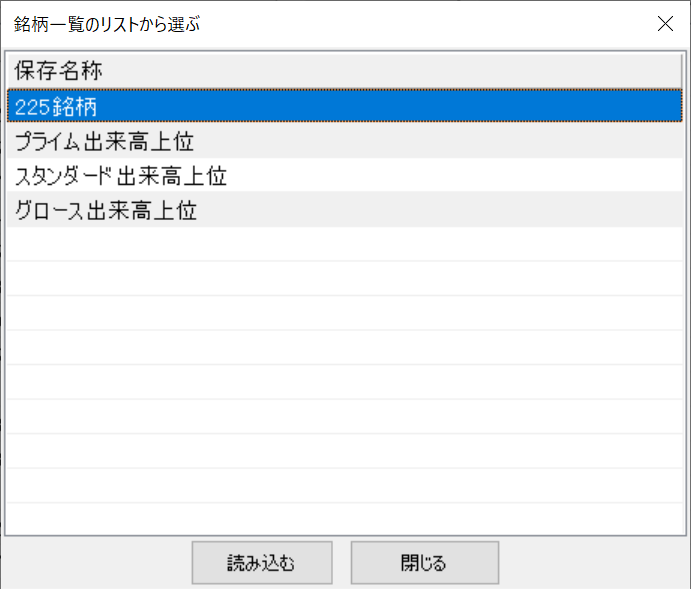
���摜�̃��X�g�̓T���v���ł�
�t�@�C���w��őI��
CSV�t�@�C���ڎw�肵�܂��B

���@�N���b�N����Ɖ摜���ʃE�C���h�E�ŊJ���A�g��\���ł��܂��B
| ���� | �ڍ� |
|---|---|
| �t�H�[�}�b�g�̎w�� | �ǂݍ���CSV�̃t�H�[�}�b�g���w�肵�܂��B |
| �t�@�C����I�� | ����Ώۂ��w�肷��CSV��ǂݍ��݂܂��B |
| �t�@�C����URL�w�� | ����Ώۂ��w�肷��CSV��URL�Ŏw�肵�܂��B |
| �A�v���P�[�V������ �J�� |
�w�肵��CSV���K��̃A�v���P�[�V�����ŊJ���܂��B |
| �w��f�[�^�̕\�� | �w�肵��CSV�̃f�[�^���e��\�����܂��B |
����F�t�H�[�}�b�g�̎w��ŁA�f�[�^�̊J�n�s���u2�v�Ɛݒ肷��ꍇ
1�s�ڂ͍��ږ�����͂��Ă��܂��B
(��B��̎s���C��̖������͂Ȃ��Ă��\���܂���)

����F�t�H�[�}�b�g�̎w��ŁA�f�[�^�̊J�n�s���u1�v�Ɛݒ肷��ꍇ
�R�[�h�݂̂ł��w��\�ł��B
(�����p�p�����œ���)

�d�|�������̐ݒ�
�d�|���������p���b�g�Őݒ肵�܂��B�ڍׂ��p���b�g�̎g�������������������B
��d���������̐ݒ�
��d�����������p���b�g�Őݒ肵�܂��B�ڍׂ��p���b�g�̎g�������������������B
�֘A�����N